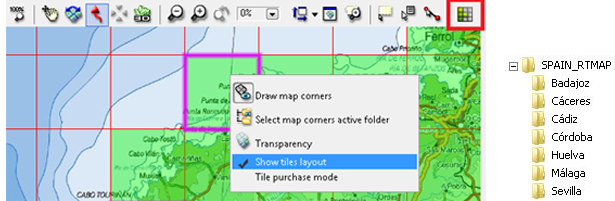
Haciendo clic derecho sobre el nombre de un mapa que tenga cargado puede ejecutar las siguientes operaciones:
•Ver marcos de los mapas: Con esta opción seleccionada podrá ver en pantalla los límites de todos los mapas que tenga disponibles en su ordenador.
NOTA: el programa sólo tiene en cuenta los mapas de las carpetas que haya configurado en el apartado ‘Carpetas’ en opciones de configuración.
•Seleccionar carpeta activa de marcos de mapas: Seleccionando esta opción podrá elegir la carpeta de mapas que se utilizará para dibujar los marcos, en el caso que tenga activada la opción anterior. La carpeta de partida será la que tenga en primera posición en el campo ‘Carpeta de mapas’, del apartado ‘Carpetas’ de la ventana de ‘Opciones’. Podrá seleccionar cualquier carpeta que esté incluida en ésta para mostrar los marcos de los mapas que contenga.
•Zoom aquí: Ajusta el enfoque para que el recorrido sea claramente visible en pantalla.
•Transparencias: Seleccionando esta opción se abre una ventanilla en la que puede regular en nivel de transparencia del mapa respecto al mapa subyacente.
•Enviar mapa a Pocket: Con esta operación transferirá el mapa seleccionado a este programa hermano.
•Multi-Mapas, Avanzado: Clicando esta opción le aparecerán nuevas opciones en un submenú.
•Establecer como primario: Seleccionando un mapa como primario, el resto de mapas de adaptarán a él en caso de conflicto entre calibrados (sólo afecta en mapas muy grandes o muy alejados).
•Traer al frente: Sitúa este mapa en primer término de manera que no sea tapado por n ningún otro.
•Enviar atrás: Sitúa este mapa a un nivel inferior que los demás que haya cargados.
•Edición: Accederá a más sub-opciones para editar sus mapas.
•Revisar calibración del mapa: Accede a esta función aunque haya otros mapas abiertos.
•Guardar la imagen del mapa con waypoints, tracks…: Permite guardar el mapa incluyendo waypoints, tracks...
•Mover calibración del mapa: Introduciendo un valor de X (abscisas) y uno de Y (ordenadas) retoca la calibración del mapa.
•Disposición de las teselas (mapas mosaico): La selección y visualización de mapas hechos a base de teselas (pequeñas porciones cuadradas de terreno) ha sido mejorada para una major interacción. La cuadrícula que muestra la disposición de las teselas que conforman el mapa puede ser activada desde:
•Barra de herramientas: botón 'Mostrar disposición de las teselas'.
•Ventana del mapa: 'Menú contextual > Mostrar disposición de las teselas'.
•Árbol de datos: 'Mapa > Archivo de mapa IMP > Menú contextual > Mostrar disposición de las teselas'.
•Árbol de datos: 'Mapa > Archivo de mapa IMP > Lista de secciones > Menú contextual > Mostrar disposición de las teselas'.
El usuario también puede seleccionar múltiples teselas en el mapa, e incluso enviarlas a su dispositivo.
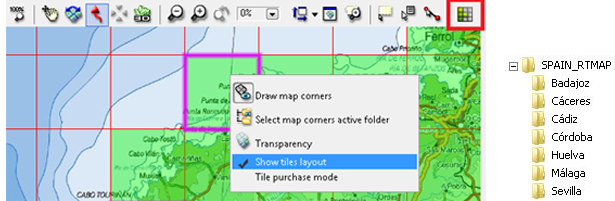
NOTA: En lugar de tener todas las teselas mezcladas, pueden ser organizadas en carpetas dentro del directorio general RTMAP.